خوش آموز درخت تو گر بار دانش بگیرد، به زیر آوری چرخ نیلوفری را
رفع ارور Application Load Error 5:0000065434
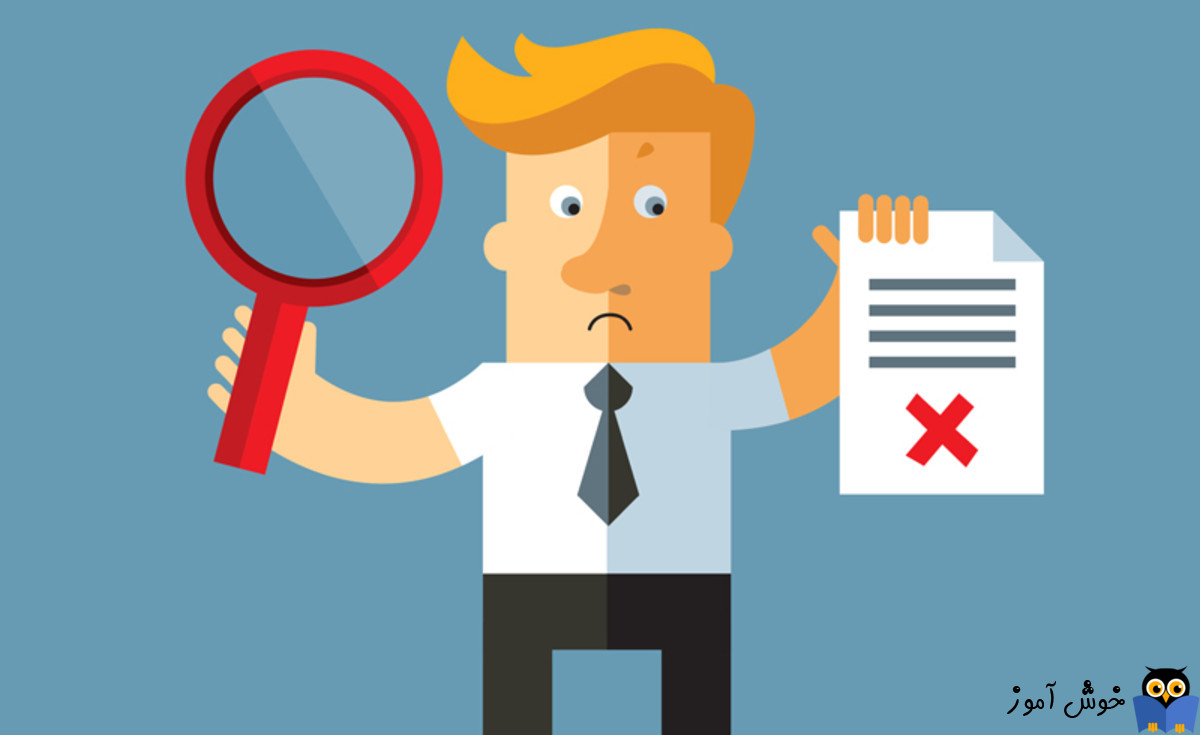
Steam by Valve بدون شک بهترین سرویس برای نصب بازی ها در در سیستمهای ویندوزی است. این سرویس دارای یک game library که همواره و همیشه در حال بیشتر شدن و گسترش یافتن بسیاری از ویژگی های گیمر پسندانه است، می باشد. ولی هر چه که باشد، Steam هم سرویس نرم افزاری بوده و بدیهی است که در شرایطو موقعیت های مختلفی، با ارورها و خطاهای مختلفی مواجه می شود. در واقع در این پست اروری که در خصوص نحوه رفع آن صحبت خواهیم کرد، ارور زیر می باشد:


خطای مذکور در بسیاری از بازهایی که در Steam اجرا می شوند از جمله Fallout games, The Elder Scrolls Oblivion, The Elder Scrolls Morrowind گزارش شده است. توجه داشته باشید که راه حل های زیر الزاما در همه سیتسم ها کارایی ندارد و ممکن است در سیستم تان شما از این راه حل ها جواب نگیرید وشاید کوثر واقع شود و ارور برطرف شود چرا که دلیل مشخصی برای این خطا وجود ندارد و نمی توان به طور قطع گفت که مشکل از کجا ناشی شده است. ولی به هر حال از راه حل های گرد آوری شده در این پست استفاده کنید امید است که موثر واقع شود و موفق به رفع ارور شوید.
قبل از اینکه کاری انجام دهید، Steam را به صورت Run as administrator اجرا کنید. برای این منظور به مسیر نصب Steam رفته، روی فایل Steam مانند تصویر زیر کلیک راست کرده و گزینه Run as administrator را کلیک کنید. سپس وضعیت ارور را بررسی کنید.

در تمامی روش های زیر که انجام می دهید، هر بار باید به همین صورت Steam را اجرا کنید و وضعیت ارور را بررسی کنید.
برای این منظور مانند تصویر زیر، به مسیر مربوطکه در تصویر مشاهده می کنید، وارد شده و فولدر appcache را حذف کنید.

سپس فایل های موقت یا temporary files های سیستم تان را حذف کنید. برای این منظور Run را باز کرده و دستور %temp% را وارد و Enter کنید.
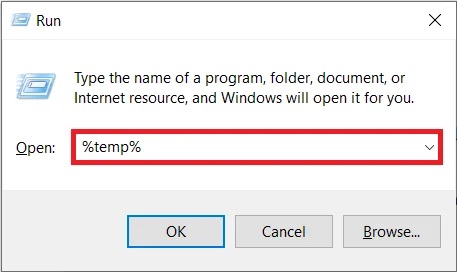
بدین تریب فولدر temp باز می شود که با فشردن Ctrl + A همه فایل ها را انتخاب کرده و سپس آنها را Shift + del کنید.
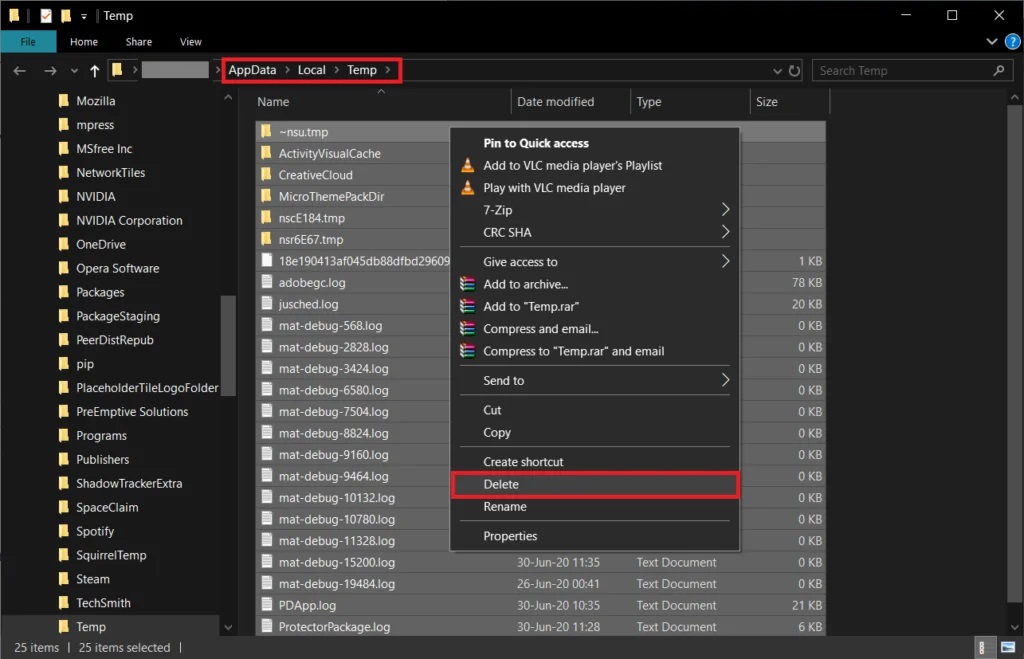
سپس وضعیت ارور را بررسی کنید.
قبل از اینکه کار را ادامه دهید، حتما در گوگل مکانی که بازی شما نصب شده را سرچ کنید. دقیقا باید مکانی که بازی شما نصب شده است را پیدا کنید و سپس کار را ادامه دهید. در ادامه قصد داریم فولدر بازی را حذف کنیم و اگر فایل های نصبی بازی مورد نظر شما هم در این فولدر قرار داشته باشند، توجه داشته باشید که به طور کامل بازی از سیستم تان حذف می شود و دوباره باید آن را نصب کنید. پس در این مورد نهایت دقت خود را بکار بگیرید.
در RUN مسیر C:\Users\%username%\Documents را کپی و paste کرده و سپس Enter کنید.
در این اینجا باید فولدری که هم نام بازی شماست را بیابید و آن را حذف کنید. برای برخی بازی ها ممکن است فولدر بازی مربوطه در یک فولدر دیگری مثلا My Games باشد. بدان وارد شده و فولدر بازی مورد نظرتان را یافته و حذف کنید.

به فولدری که Steam در آن نصب شده بروید. سپس فایل steam.exe را کپی کنید.
سپس به محلی که بازی نصب شده بروید(به صورت پیشفرض مسیر بازی های Steam در C:\Program Files (x86)\Steam\steamapps\common قرار دارد).
به فولدر بازی مربوطه وارد شده فایل را در آنجا paste کنید.

سپس Steam را از همینجا اجرا کرده و وضعیت ارور را بررسی کنید.
قبل از ادامه کار، مسیر Steam و مسیر برنامه مشکل ساز را مثلا در notepad کپی کنید.
به صورت پیشفرض مسیر نصب Steam در C:\Program Files (x86)\Steam بوده و مسیر بازی ها بصورت پیشفرض C:\Program Files (x86)\Steam\steamapps\common خواهد بود.
سپس Command Prompt را به صورت Run as administrator اجرا کرده و در ادامه باید با دستور CD به مسیر بازی مورد نظرتان بروید. مسیر را در داخل “ “ قرار دهید و سپس Enter کنید. فقط در مسیر زیر، باید شما مسیر بازی مورد نظر خودتان را جایگزین مسیر زیر کنید.

سپس دستور زیر را وارد و Enter کنید:
لحظاتی منتظر بمانید تا دستور به طور کامل اجرا شود. سپس باید پیغام تایید Symbolic link created for را دریافت کنید.

سپس وضعیت ارور را بررسی کنید.
برای این منظور Steam را اجرا کنید و سپس به منوی Library رفته و بین بازی هایی که با اکانت steam مرتبط هستند، بازی که با ارور مذکور مواجه شده را بیابید.
روی بازی کلیک راست کرده و Properties را انتخاب کنید.

در این فرم به تب Local Files رفته و دکمه Verify Integrity of Game Files را کلیک کنید.

در این فرم به تب Shortcut بروید.
عبارت SteamAppId xxxxxx را در انتهاب فیلد Taget اضافه کنید(دقت کنید که مقادیر موجود این فیلد را حذف نکنید فقط SteamAppId xxxxxx را به انتهای آن اضافه کنید). xxxxxx باید با ID واقعی برنامه Steam جایگزین شود.
برای یافتن آی دی واقعی به game Steam بروید. همانطور که مانند تصویر زیر مشاهده می کنید، در قسمت بالای پیج، یک URL مثلا بصورت store.steampowered.com/app/APPID/app_name را خواهید دید(به قسمت بالای عکس زوم کنید).
ارقام موجود در URL نشان دهنده ID بازی است.

این ID را برداشته و به جای xxxxx ها در Target جایگزین کنید و در نهایت فرم را ok کنید.

the Application Load Error 5:0000065434

خطای مذکور در بسیاری از بازهایی که در Steam اجرا می شوند از جمله Fallout games, The Elder Scrolls Oblivion, The Elder Scrolls Morrowind گزارش شده است. توجه داشته باشید که راه حل های زیر الزاما در همه سیتسم ها کارایی ندارد و ممکن است در سیستم تان شما از این راه حل ها جواب نگیرید وشاید کوثر واقع شود و ارور برطرف شود چرا که دلیل مشخصی برای این خطا وجود ندارد و نمی توان به طور قطع گفت که مشکل از کجا ناشی شده است. ولی به هر حال از راه حل های گرد آوری شده در این پست استفاده کنید امید است که موثر واقع شود و موفق به رفع ارور شوید.
قبل از اینکه کاری انجام دهید، Steam را به صورت Run as administrator اجرا کنید. برای این منظور به مسیر نصب Steam رفته، روی فایل Steam مانند تصویر زیر کلیک راست کرده و گزینه Run as administrator را کلیک کنید. سپس وضعیت ارور را بررسی کنید.

در تمامی روش های زیر که انجام می دهید، هر بار باید به همین صورت Steam را اجرا کنید و وضعیت ارور را بررسی کنید.
Delete Steam’s AppCache folder & other temporary files
هر برنامه ای برای ایجاد یک تجربه کاربری یکپارچه ، یک دسته فایل موقتی ایجاد می کند (معروف به حافظه cache) و Steam نیز از این امر مستثنی نیست. اگر این فایل های موقت خراب شوند، خطا رخ خواهد داد. پس قبل از اینکه سراغ راه حل های دیگری برویم، بهتر فولدر appcache مربوط به Steam را حذف کنید.برای این منظور مانند تصویر زیر، به مسیر مربوطکه در تصویر مشاهده می کنید، وارد شده و فولدر appcache را حذف کنید.

سپس فایل های موقت یا temporary files های سیستم تان را حذف کنید. برای این منظور Run را باز کرده و دستور %temp% را وارد و Enter کنید.
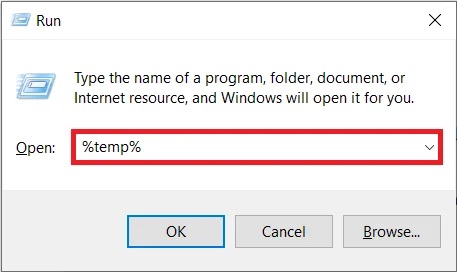
بدین تریب فولدر temp باز می شود که با فشردن Ctrl + A همه فایل ها را انتخاب کرده و سپس آنها را Shift + del کنید.
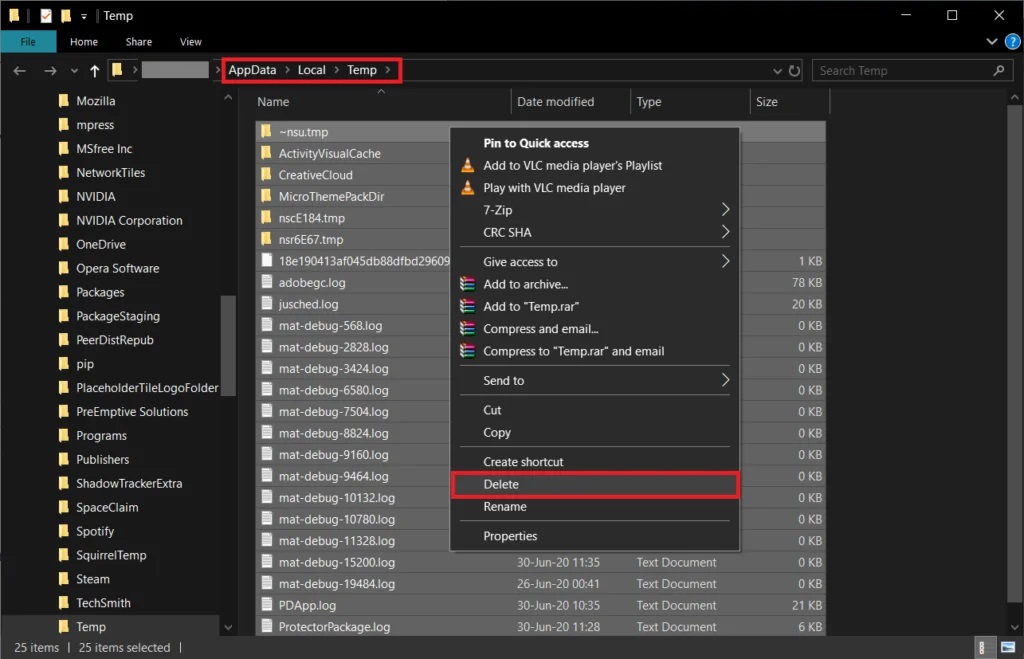
سپس وضعیت ارور را بررسی کنید.
Delete the Game’s folder
مشابه حذف فولدر appcache برای Steam، حذف فولدر بازی هم شاید بتواند در رفع مشکل موثر باشد. حذف فایل های یک بازی ، تمام تنظیمات سفارشی را به حالت پیش فرض خود ریست می کند و اگار که بازی را تازه نصب کرده اید(همه بازی ها ریست خواهند شد).قبل از اینکه کار را ادامه دهید، حتما در گوگل مکانی که بازی شما نصب شده را سرچ کنید. دقیقا باید مکانی که بازی شما نصب شده است را پیدا کنید و سپس کار را ادامه دهید. در ادامه قصد داریم فولدر بازی را حذف کنیم و اگر فایل های نصبی بازی مورد نظر شما هم در این فولدر قرار داشته باشند، توجه داشته باشید که به طور کامل بازی از سیستم تان حذف می شود و دوباره باید آن را نصب کنید. پس در این مورد نهایت دقت خود را بکار بگیرید.
در RUN مسیر C:\Users\%username%\Documents را کپی و paste کرده و سپس Enter کنید.
در این اینجا باید فولدری که هم نام بازی شماست را بیابید و آن را حذف کنید. برای برخی بازی ها ممکن است فولدر بازی مربوطه در یک فولدر دیگری مثلا My Games باشد. بدان وارد شده و فولدر بازی مورد نظرتان را یافته و حذف کنید.

Copy Steam.exe to the game’s library folder
عمدتا خطای application load به دلیل متفاوت بودن مسیر بازی و Steam رخ می دهد. برخی کاربران شاید بازی را در درایو دیگری نصب کرده باشند. در این صورت ، کپی کردن فایل steam.exe در فولدر بازی، آسان ترین راه حل شناخته شده است.به فولدری که Steam در آن نصب شده بروید. سپس فایل steam.exe را کپی کنید.
سپس به محلی که بازی نصب شده بروید(به صورت پیشفرض مسیر بازی های Steam در C:\Program Files (x86)\Steam\steamapps\common قرار دارد).
به فولدر بازی مربوطه وارد شده فایل را در آنجا paste کنید.

سپس Steam را از همینجا اجرا کرده و وضعیت ارور را بررسی کنید.
Link Steam to the problematic game using Command Prompt
روش دیگر برای لینک دادن Steam به بازی مشکل ساز، استفاده از دستورات خط فرمان است. این روش دقیقا مانند روش قبلی است فقط به جای اینکه فایل steam.exe را در مسیر نصب برنامه کپی کنید، با اینکار steam.exe با این فرض که برنامه در جایی که باید واقعا باشد، اجرا می شود.قبل از ادامه کار، مسیر Steam و مسیر برنامه مشکل ساز را مثلا در notepad کپی کنید.
به صورت پیشفرض مسیر نصب Steam در C:\Program Files (x86)\Steam بوده و مسیر بازی ها بصورت پیشفرض C:\Program Files (x86)\Steam\steamapps\common خواهد بود.
سپس Command Prompt را به صورت Run as administrator اجرا کرده و در ادامه باید با دستور CD به مسیر بازی مورد نظرتان بروید. مسیر را در داخل “ “ قرار دهید و سپس Enter کنید. فقط در مسیر زیر، باید شما مسیر بازی مورد نظر خودتان را جایگزین مسیر زیر کنید.
cd “C:\Program Files (x86)\Steam\steamapps\common\Counter-Strike Global Offensive”

سپس دستور زیر را وارد و Enter کنید:
mklink “steam.exe” “C:\Program Files (x86)\Steam\steam.exe”
لحظاتی منتظر بمانید تا دستور به طور کامل اجرا شود. سپس باید پیغام تایید Symbolic link created for را دریافت کنید.

سپس وضعیت ارور را بررسی کنید.
Check the integrity of the game
راه حل دیگر برای برطرف کردن خطای application load error 5:0000065434، بررسی درستی و یکپارچگی فایل های بازی است. Steam دارای یک ویژگی Built-in برای آن دارد که اگر خرابی و یکپارچگی برای فایل های بازی رخ داده باشد، Steam می تواند آنها را جایگزین کند.برای این منظور Steam را اجرا کنید و سپس به منوی Library رفته و بین بازی هایی که با اکانت steam مرتبط هستند، بازی که با ارور مذکور مواجه شده را بیابید.
روی بازی کلیک راست کرده و Properties را انتخاب کنید.

در این فرم به تب Local Files رفته و دکمه Verify Integrity of Game Files را کلیک کنید.

For 4GB Patch Users
برخی از گیمرهایی که از 4GB patch tool برای اجرای یکپارچه بازی Fallout New Vegas استفاده می کنند، خطای application load را گزارش کرده اند. این کاربران به سادگی با اضافه کردن -SteamAppId xxxxx به جعبه متن هدف خطا را برطرف کردند. روی 4GB patch کلیک راست کرده و گزینه Properties را انتخاب کنید.در این فرم به تب Shortcut بروید.
عبارت SteamAppId xxxxxx را در انتهاب فیلد Taget اضافه کنید(دقت کنید که مقادیر موجود این فیلد را حذف نکنید فقط SteamAppId xxxxxx را به انتهای آن اضافه کنید). xxxxxx باید با ID واقعی برنامه Steam جایگزین شود.
برای یافتن آی دی واقعی به game Steam بروید. همانطور که مانند تصویر زیر مشاهده می کنید، در قسمت بالای پیج، یک URL مثلا بصورت store.steampowered.com/app/APPID/app_name را خواهید دید(به قسمت بالای عکس زوم کنید).
ارقام موجود در URL نشان دهنده ID بازی است.

این ID را برداشته و به جای xxxxx ها در Target جایگزین کنید و در نهایت فرم را ok کنید.





نمایش دیدگاه ها (0 دیدگاه)
دیدگاه خود را ثبت کنید: